
Método 1: Editor de video en Windows 10
Este método es adecuado solo a los propietarios de Windows 10, porque en esta versión del sistema operativo hay una aplicación de editor de video incorporado (en "Siete", hay un fabricante de películas analógicas: Windows). Le permite producir la edición básica de materiales de video, incluido su recorte de marcos. Para cumplir con la tarea, siga tales instrucciones:
- Abra "Inicio" y a través de la búsqueda de encontrar la aplicación necesaria.
- Después de comenzar, cree un nuevo proyecto presionando el botón apropiado.
- Establezca cualquier nombre para video o omita este paso, ya que se puede cambiar y cuando se guarda.
- La ventana principal del editor, que hace clic en "Agregar" para arrastrar el videoclip para obtener más información.
- En el menú desplegable, seleccione "Desde esta computadora".
- Se abre la ventana "Explorador", donde y encuentre el archivo requerido. Haga clic en él dos veces o use el botón "Abrir".
- El clip se mostrará en la biblioteca del programa, después de lo cual debe transferirse a la pista de edición cerrando el botón izquierdo del ratón.
- Serán botones de gestión de video activos. Cuidado con la "recorte" entre ellos y proceda a trabajar con esta herramienta.
- En una nueva ventana, que está completamente dedicada a la poda, preste atención a la línea de tiempo y los deslizadores allí. Usted elege manualmente a qué momento recorta el video. La desventaja de esta característica es que no será posible reducir la parte del medio.
- Después de guardar los controles deslizantes en la posición configurada, haga clic en "Listo", completando así el video de recorte.
- Verá que ahora se muestra el fragmento recortado en la ruta de reproducción, queda por ahorrarlo.
- Seleccione la calidad y confirme la exportación.
- Cambie el nombre y el formato si es necesario, seleccione un lugar en la computadora donde desea guardar el archivo.
- La exportación tomará algún tiempo. No se olvide de reproducirlo marcando la efectividad del método.








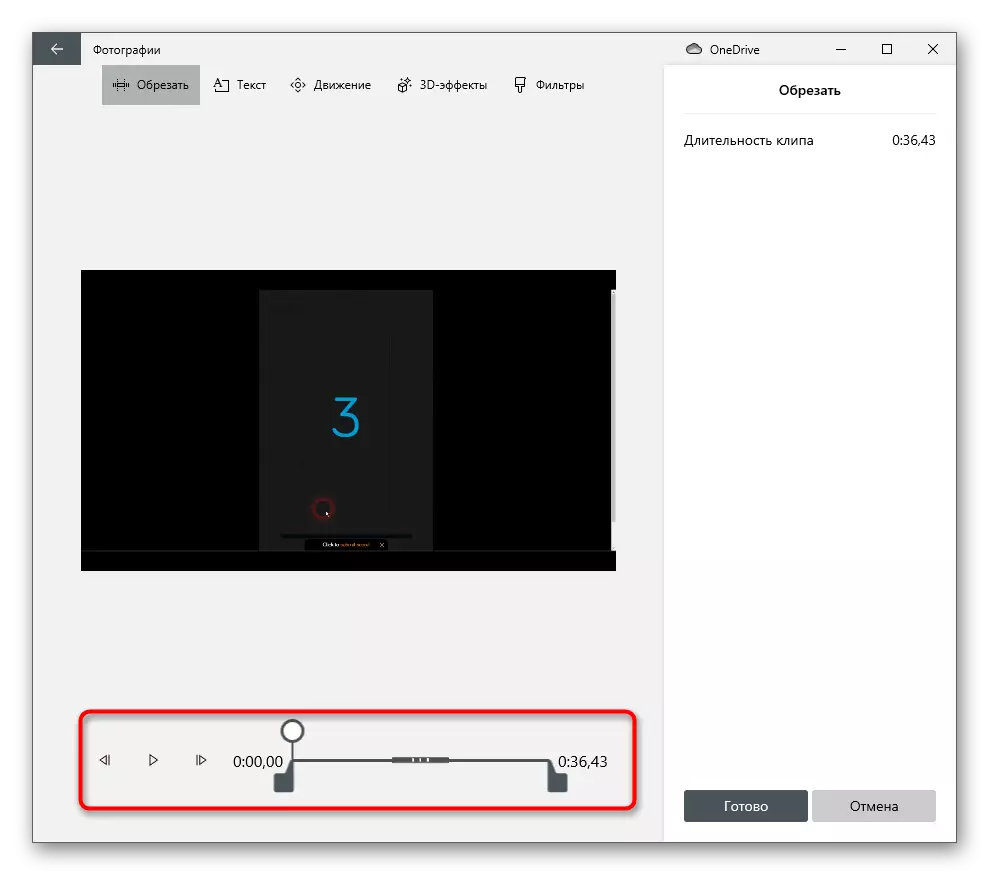





Al final de esta instrucción, especificamos que el "Editor de video" tiene una función de separación que funciona de la misma manera que la herramienta descrita anteriormente, pero le permite romper el video a diferentes partes. Cada una de estas partes se puede quitar, dejando el resto. Este enfoque permitirá cortar un fragmento desde el medio si es superfluo.
Método 2: Wondershare Filmora
Desafortunadamente, no hay más herramientas incorporadas diseñadas para editar el video, por lo que si la presente solicitud no se ajusta o falta, será necesario descargar software adicional. Como ejemplo, analizaremos Wondershare Filmora, un editor de videos condicionalmente gratuito, que tiene una gran cantidad de funciones diferentes.
- Cargue el programa del sitio oficial e instálelo en su computadora. Si lo usa por primera vez, cree una carpeta personalizada en la biblioteca donde se colocará el video para una mayor edición.
- Haga clic en un lugar vacío en la biblioteca para abrir el "Explorador" y seleccione un rodillo para la edición.
- En una nueva ventana, busque el archivo y haga doble clic en él con el botón izquierdo del ratón.
- Arrastre el video a la línea de tiempo para editarlo.
- Si una notificación aparece repentinamente que la configuración del proyecto no corresponde a la configuración del rodillo, seleccione una de las dos opciones para los cambios en los parámetros.
- Usa la tira roja para dividir el video a los fragmentos. Arrastre a la posición requerida y haga doble clic para confirmar la separación.
- Hágase tan pocas veces, separando fragmentos innecesarios de la parte principal del rodillo.
- Haga clic en PCM por la parte que desea eliminar.
- En el menú contextual que aparece, seleccione "Eliminar".
- Sólo permanece para mover los fragmentos resultantes al principio de la línea de tiempo para que el video no comience con la pantalla negra.
- Cuando se completa la edición, presione el botón "Exportar", ahorrando así el proyecto.
- Inicie sesión en una cuenta o exportación de video en una versión de prueba, pero con la imposición de una Ottermark (en el sitio web oficial de Wondershare, hay una versión completamente gratuita del Editor de video, para trabajar con el que solo se necesitará el perfil de usuario) .
- En la ventana Exportar, configure el formato apropiado y otras configuraciones de video, así como seleccione un lugar en la computadora donde desea guardarlo.













Método 3: AvideMux
Hablemos de otras soluciones que también son adecuadas para recortar video. Uno de los programas más simples se puede considerar AvideMux gratuito con herramientas de edición de video básicas.

Tiene las funciones más simples, incluso para recortar fragmentos innecesarios. Utilice esta herramienta para hacer frente a la tarea. En detalle, se realiza el recorte de video en AvideMux, lea en otro artículo en nuestro sitio web haciendo clic en el siguiente enlace.
Leer más: Cómo recortar el video en el programa AvideMux
Método 4: Sony Vegas
Sony Vegas es uno de los programas de edición de video profesional más populares en los que hay muchas herramientas y funciones diferentes. Se aplica por una tarifa y adquirirlo tiene sentido solo en los casos en que confía en que, además de recortar el video, se dedicará a otra instalación. El recién llegado puede parecer difícil controlar los fragmentos en la línea de tiempo, por lo que proponemos usar instrucciones temáticas de otro material en nuestro sitio web.
Leer más: Cómo recortar el video en Sony Vegas Pro

Método 5: Adobe Premiere Pro
Como el principal competidor, Sony Vegas es Adobe Premiere Pro, un editor de video igualmente profesional con la misma variedad de herramientas. Por supuesto, el recorte del video, también es compatible, porque es una función base que se usa al editar casi todos los rodillos. Todas las acciones se llevan a cabo simultáneamente en la línea de tiempo, y los fragmentos resultantes se pueden mover y combinar.
Leer más: Recortar video en Adobe Premiere Pro

Método 6: Servicios en línea
Todos los métodos descritos anteriormente implican el uso de programas diseñados para editar el video. Sin embargo, no siempre son adecuados para los usuarios, especialmente aquellos que enfrentan la necesidad de recortar fragmentos extremadamente raramente y no quiere descargar un software especial para esto. En tal situación, es más fácil contactar a los servicios en línea temáticos al abrir sus sitios a través de cualquier navegador conveniente. Es suficiente descargar el video al editor, recortar las piezas innecesarias, guardar los cambios y descargar el nuevo archivo en su computadora.
Leer más: Recortar video en línea

